Bukod sa mga web browser, isa pang software na nakikinabang sa mga plugin ay ang Adobe Photoshop. Ang mga plugin ay magkakahiwalay na mga file na nakikipag-ugnay sa Adobe Photoshop upang madagdagan ang pag-andar nito at ipakilala ang mga bagong tampok. Sa Adobe Photoshop, ang mga plugin ay mula sa filter at pattern, hanggang sa mga brush at pen style. Minsan, ang mga plugin ay magkakaroon ng kanilang sariling mga installer at magbibigay ng mga tagubilin, ngunit kapag ang isang plugin ay hindi nagbibigay ng isang installer o mga tagubilin, maaari kang malito sa kung ano ang gagawin. Gayunpaman, talagang hindi ito kumplikado.
Mga hakbang

Hakbang 1. Mag-download ng isang plugin
Ang mga plugin ay karaniwang malayang mag-download at mag-install; maghanap ka lang sa Internet para sa kanila.
- Maaari kang pumili mula sa isang listahan ng mga plugin sa site na ito:
- Maaari mo ring subukan ang site na ito:

Hakbang 2. I-extract ang plugin na na-download mo
Karamihan sa mga Photoshop plugin ay naka-compress sa loob ng isang RAR o ZIP folder para sa madaling paglipat. Mag-right click lamang sa na-download na file at i-extract ito kahit saan sa iyong computer.

Hakbang 3. Kopyahin ang mga file ng plugin na iyong nakuha
Kopyahin ang buong folder na naglalaman ng mga file ng plugin. Gawin ito sa pamamagitan ng pag-right click sa folder at pagpili ng "Kopyahin" mula sa menu ng konteksto.

Hakbang 4. I-access ang iyong Adobe folder
Ang folder ng Adobe ay matatagpuan sa folder ng Program Files sa Drive C ng Windows.
Para sa Mac, matatagpuan ito sa Mga Aplikasyon

Hakbang 5. Pumunta sa folder ng Plugin
Sa loob ng folder ng Adobe makakakita ka ng isa pang folder na may label na "Adobe Photoshop." Buksan ang folder na ito at hanapin ang folder na "Plugin" (C: / Program Files / Adobe / Adobe Photoshop CS5 / Plugins).

Hakbang 6. Idikit ang folder na nakuha na plugin sa loob ng folder na "Plugins"
Mag-right click sa isang walang laman na lugar sa folder na "Plugins" at piliin ang "I-paste." I-install nito ang plugin. Maghintay para sa lahat ng mga file na makopya.

Hakbang 7. Ilunsad ang iyong Adobe Photoshop
Gawin ito sa pamamagitan ng pag-click sa icon ng shortcut sa desktop o sa pamamagitan ng pagbubukas nito mula sa listahan ng mga application na naka-install sa iyong computer.
Kung ang Photoshop ay bukas habang kinopya mo at na-paste ang mga na-download na plugin sa folder ng Mga Plugin, i-restart lamang ang programa

Hakbang 8. Subukan ang mga naka-install mong plugin
Piliin ang mga tool na kinakailangan upang magamit ang mga plugin na iyong na-install.
Halimbawa, kung nag-install ka ng mga plugin ng style ng brush, gamitin ang tool na Brush upang subukan ang mga istilong na-install mo
Video - Sa pamamagitan ng paggamit ng serbisyong ito, maaaring ibahagi ang ilang impormasyon sa YouTube
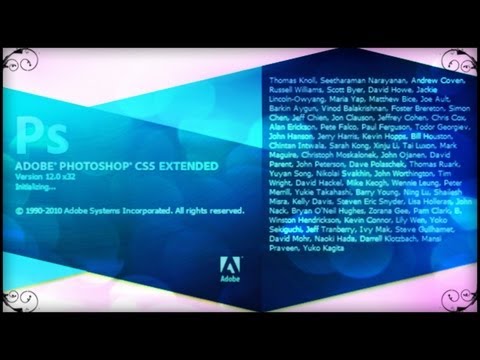
Mga Tip
- Ang mga plugin ay nilikha pareho ng Adobe at ng iba pang mga gumagamit. Maaari kang mag-download ng alinman, ngunit tiyaking nagda-download ka mula sa isang maaasahang mapagkukunan o website upang maiwasan ang impeksyon sa malware.
- Ang ilang mga plugin, lalo na ang mga pattern, ay maaaring may mga copyright dito. Makipag-ugnay muna sa developer nito kung nagpaplano kang gamitin ang mga plug-in na ito sa komersyo.







